重装win10系统后如何删除新增分区(图文)
说明:文章内容仅供预览,部分内容可能不全。下载后的文档,内容与下面显示的完全一致。下载之前请确认下面内容是否您想要的,是否完整无缺。
重装win10系统后如何删除新增分区
1、进入系统,按windows+x弹出菜单,选择磁盘管理选项,进入下一步。
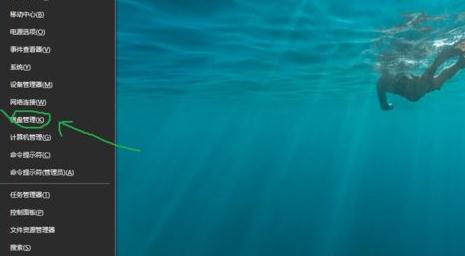
2、进入磁盘管理窗口,选择要删除的驱动器分区,右健选择删除卷。
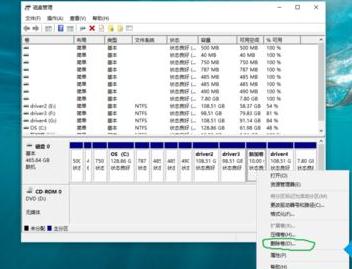
3、弹出确认删除简单卷窗口,警告和提醒类信息,点确认即可。
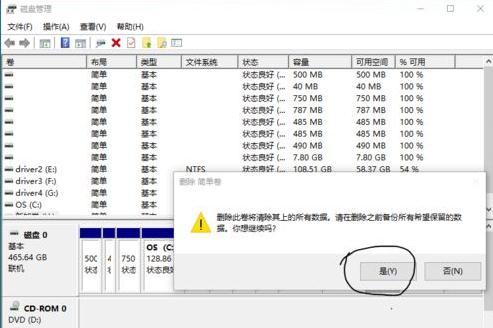
4、在磁盘管理器窗口中看到的状态,还要进行下一步。操作处理才能完全将这个分区删除掉。

5、这一步,你要选择一个你想扩展该分区容量的盘符,右健弹出菜单选择扩展卷,进入下一步。
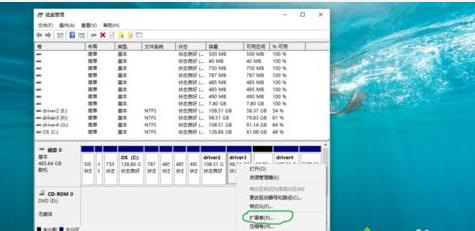
6、这一步就进入到扩展卷向导中了,点下一步。
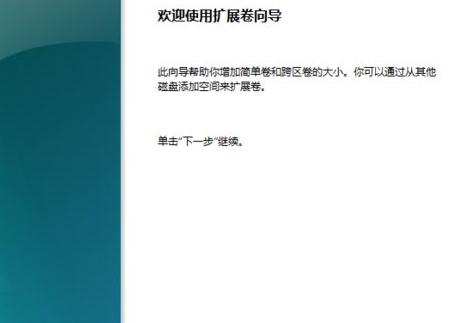
7、这一步,就到扩展卷向导里选择可扩展的分区,我这里选择的是我前面删除的那个10G卷,选中它,在点下一步。
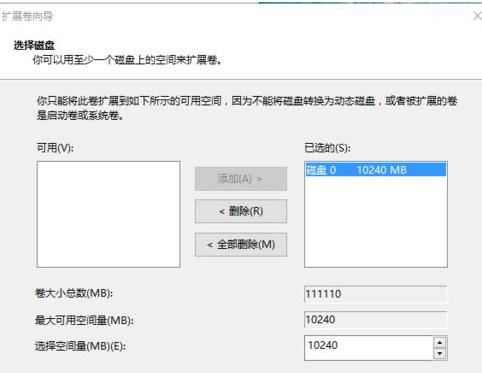
8、进入到完成扩展卷向导,在该窗口显示了你扩展了多少容量的分区信息,最后点击完成就可以了。
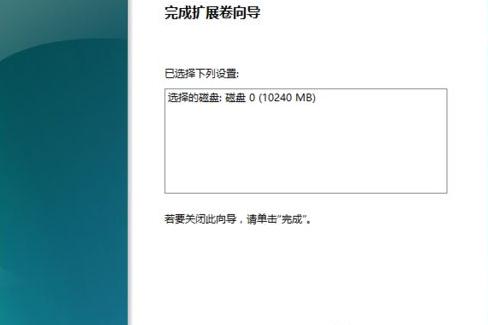
正在阅读:
2016广东深圳市发展研究中心地籍监管所招聘专业技术人员公告07-24
学会选择与放弃议论文,高二学会选择议论文11-17
李白的思乡古诗词《望木瓜山》阅读09-25
马来西亚养老移民有哪些优势?06-09
2020年1月福建普通高中学业水平合格性考试时间及科目(1月4日-6日)01-21
四年级暑假生活作文400字【六篇】11-25
2018年上海浦发银行总行零售业务板块相关部门招聘启事(8月)07-05
2017年2月上海同济大学附属同济医院分院招聘公告10-03
上一篇:华为mate40e手机发烫咋办(图文)
下一篇:iOS证书一周一掉怎么办?
相关热搜
推荐文章
热门阅读